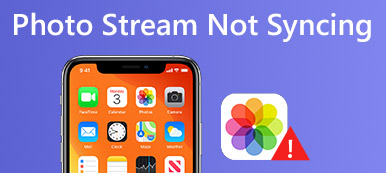Als u foto's naar groepen mensen wilt verzenden, kunt u een fotoalbum delen met alle foto's en video's die rechtstreeks zijn opgenomen. Voor iOS-gebruikers geeft Apple de standaardfunctie voor het delen van iCloud-foto's vrij. Alle abonnees kunnen het gedeelde album bekijken en opmerkingen toevoegen. Het wordt ook ondersteund om nieuwe foto's in het gedeelde fotoalbum te plaatsen.

Het collaboratieve album slaat de waardevolle herinneringen en belangrijke momenten van alle deelnemers op. Klinkt goed, toch? Hier is de complete tutorial om een album te delen op iPhone. Zo kun je foto's eenvoudig delen met familie en vrienden via iOS 26-apparaten.
Deel 1: een album delen op een iPhone
De functie iCloud-foto delen kan worden ingeschakeld op iPhone, iPad, Mac en pc. Voor mensen die een album op iPhone met iemand anders willen delen, kunt u doen zoals de volgende paragrafen vertellen. Om te beginnen moet je de iPhone bijwerken naar de nieuwste iOS. Log in bij iCloud met de Apple ID die u iPhone-albums wilt delen.
Sectie 1: maak gedeelde fotoalbums
Stap 1Lancering "Instellingen" app op iPhone.
Stap 2Tik op uw naam gevolgd door "iCloud" en "Foto's" in de lijst.
Stap 3Schakel "Gedeelde albums" in om iCloud Photo Sharing in te stellen.
Stap 4Later kunt u meer informatie hierover krijgen maak een album op iPhone met de app Foto's.

Sectie 2: deel een album op iPhone met iCloud-gebruikers
Stap 1Open de app "Foto's". Tik in het gedeelte "Albums" op "Alles weergeven" naast "Gedeelde albums" om gedeelde albums op de iPhone te bekijken.
Stap 2Tik op "Bewerken" gevolgd door "+" om een nieuw gedeeld album te maken.
Stap 3Stel een naam in voor uw gedeelde album. Tik op "Volgende" om verder te gaan.
Stap 4Voer de e-mailadressen (gekoppeld aan het iCloud-account) van genodigden in het gedeelte "Aan" in. U kunt maximaal 100 mensen uitnodigen om zich te abonneren op het gedeelde fotoalbum.
Stap 5Tik op "Maken" en "Gereed" om in 2019 een album op iPhone te delen.

Sectie 3: deel een album op iPhone met niet-iCloud-gebruikers
Stap 1Maak een gedeeld album op iPhone zonder uitnodigingen. Je kan ook verander de albumnaam na het maken.
Stap 2Open dit gedeelde album op de iPhone. Tik onderaan op "Mensen".
Stap 3Schakel "Openbare website" in om een link naar uw gedeelde iPhone-album te krijgen.
Stap 4Tik op "Link delen" om de link voor delen naar iedereen te verzenden. Zo kunt u via de link zelfs het iPhone-album met Android delen.

Sectie 4: Wat u kunt doen met een gedeeld album
U kunt één iCloud-fotobibliotheek binnen de familie of elke uitgenodigde gebruiker met bovenstaande stappen delen. Wanneer anderen de gedeelde albumuitnodiging op iPhone accepteren, kan uw gedeelde album onmiddellijk zichtbaar zijn.
Bovendien kun je activeren op "Abonnees kunnen posten" en "Meldingen" om meer functies te ontgrendelen. Abonnees kunnen ook foto's toevoegen aan het gedeelde fotoalbum. Je kunt trouwens een melding krijgen wanneer een abonnee dit gedeelde album leuk vindt, erop reageert of foto's of video's toevoegt.
Deel 2: Een bestaand album delen op een iPhone
Het is gemakkelijk om foto's toe te voegen aan het bestaande gedeelde album. Hoe zit het dan met het delen van een bestaand album op de iPhone? Het wordt niet ondersteund om het bestaande fotoalbum op iPhone te delen met iCloud Photo Sharing. Gedurende deze tijd moet u foto's en albums delen via hulpprogramma's voor telefoonoverdracht.
Way 1: Beste manier om albums te delen van iPhone naar iPhone / Mac / PC / iTunes
Apeaksoft iPhone-overdracht kan gegevens van iPhone / iPad / iPod overbrengen naar pc / Mac / iTunes / een ander iOS-apparaat zonder gegevensverlies. Je kunt duizenden foto's van je iPhone selectief overbrengen met supersnelle snelheid. Met de ingebouwde fotomanager kunnen gebruikers elke iPhone-foto gemakkelijk beheren en overbrengen. Kortom, u kunt een one-stop-oplossing krijgen om bestaande albums over te zetten van iPhone naar andere apparaten.
- Draag fotoalbums, foto's, video's, muziek, contacten en berichten flexibel over van iPhone.
- Maak, hernoem, verwijder, bekijk en bewerk elk fotoalbum of foto in de ingebouwde fotomanager.
- Volledig compatibel met iPhone 16/15/14/13/12/11/X, etc.
- Veroorzaak geen gegevensverlies tijdens het overbrengen van iOS-gegevens.
- Organiseer de foto's op de iPhone in een album zoals verplaatsen, verwijderen, enz.
Stap 1Gratis downloaden, installeren en starten iPhone Transfer. Sluit uw iPhone aan op de computer met een USB-kabel. Als u een album van iPhone met een andere iPhone of iPad wilt delen, moet u de iDevice ook op de pc aansluiten.

Stap 2Scan iPhone-albums
Ontgrendel je iPhone en vertrouw de computer. Klik op "Foto's" in het linkerdeelvenster. Later kan iPhone Transfer alle foto's en albums extraheren die op uw iPhone zijn opgeslagen. Klik met de rechtermuisknop op een afbeelding om een voorbeeld van de details te bekijken.

Stap 3Open een album onder de categorie "Foto". Klik op "Map" in de bovenste werkbalk. U kunt een nieuw album maken, een foto aan een album toevoegen, het album hernoemen en zelfs een album vrijelijk verwijderen. Bovendien kunt u de foto-informatie in detail krijgen.

Stap 4Deel een bestaand fotoalbum op iPhone
Selecteer het hele bestaande album of het nieuw gemaakte album dat u wilt verplaatsen. Klik op "Exporteren" om het uitvoerapparaat in te stellen. U kunt vrijelijk albums van iPhone naar iPhone en computer delen.

Way 2: Deel een fotoalbum op iPhone via e-mail
Als uw bestaande fotoalbum niet meer dan 5-afbeeldingen bevat, kunt u ook albums per e-mail delen. Natuurlijk kunt u ook meerdere afbeeldingen uploaden als e-mailbijlagen. Later kunt u een bestaand fotoalbum delen met niet-Apple-gebruikers in verschillende e-mailproviders.
Stap 1Voer de app "Foto's" uit.
Stap 2Open een album of verzameling. Tik op "Selecteren" om de foto's te kiezen die u wilt delen.
Stap 3Tik op "Delen" en selecteer "E-mail" in de lijst.
Stap 4Vul de vereiste informatie in om een iPhone-album via e-mail te delen.

Way 3: deel een fotoalbum op iPhone met AirDrop
AirDrop is een goede applicatie die draadloos foto's en albums van de ene iPhone naar de andere iPhone kan delen. U kunt AirDrop een album op iPhone met foto's in volledige resolutie. Eigenlijk kun je via AirDrop maximaal 100-foto's binnen een album op iPhone delen. Zorg dat de persoon die u wilt delen zich in de buurt en binnen Bluetooth- en wifi-bereik bevindt.
Stap 1Open de app "Foto's". Blader door welk iPhone-album u wilt delen.
Stap 2Tik op "Delen" en selecteer "AirDrop" om foto's te delen.
Stap 3Tik op "Alle" om alle foto's in een album te selecteren. U kunt ook een reeks foto's of verschillende foto's selecteren.
Stap 4Selecteer de apparaatnaam die u wilt delen.
Stap 5Tik op "Accepteren" op het ontvangende apparaat om foto's op de iPhone te delen.

Dit zijn bewezen manieren om een album te delen op iPhone XR en andere iOS-apparaten. Eigenlijk kun je ook een album delen van iPhone naar WhatsApp en andere apps. Als u zich in een slechte wifi-toestand bevindt of de gedeelde albums niet beschikbaar zijn voor dit apparaat, kunt u Apeaksoft iPhone Transfer uitvoeren om albums met een grote bestandsgrootte te delen. De iPhone-software voor fotooverdracht heeft de supersnelle bestandsoverdrachtsnelheid en uitvoer van hoge kwaliteit. Zo kunt u gegevens van iPhone naar iPhone overbrengen of andere apparaten via iPhone Transfer zonder verlies en snel.